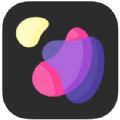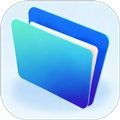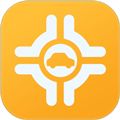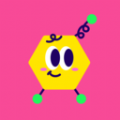小米云服务是一款小米专属软件,在这里用户可以随时管理和操作云存储空间哟,那么这个平台到底怎么用?下面顶库叶子就给大家具体介绍下详情。
小米云服务怎么用?使用教程
了解了小米云服务的基本功能和操作后,如何来管理云存储空间中的内容呢?手机端的功能毕竟非常有限,我们需要在PC端登录i.mi.com来进行管理。
网页端的管理需要登录小米账号来进行,主页面上方显示着当前连接的设备数,功能区分为通讯录、短信、云相册、便签、录音、云盘、查找设备几大版块。
PC端除了可以查看联系人的信息之外,还可以远程进行恢复、合并、新建、编辑以及删除等操作。
同时也可以对手机中的短信进行查看,另外还可以在PC端发送短信。
相册方面,除了查看、下载和删除云端的照片以外,还可以将电脑中的照片上传至云端。
便签方面,同样可以在PC端执行查看、编辑、删除的操作,管理起来更加方便。
录音和云盘的功能使用频率并不是很高,PC端同样可以对这些文件进行播放、下载、删除的操作。
除了这些日常经常使用的数据以外,小米云服务还提供了查找设备的功能。PC端登录小米云服务后,找到目前在线的设备,即可对其进行定位。
另外,日常生活中在随手乱丢手机找不到之后,可以使用设备发声的功能将设备以最大音量发声,便于我们找到手机。
如果手机丢失的话,可以在PC端开启丢失模式,这样在手机再次联网后就会进入锁定状态,输入小米账号密码才能解锁。同时如果这部手机更换了SIM卡,我们还会收到相关的提醒。
开启丢失模式时,我们还可以在手机锁定界面设置显示一些提示性的文字,来提高手机找回的几率。
这个功能可以说是非常贴心,我们可以将自己的联系方式等相关信息显示到手机的锁定界面,万一找回了呢?
我们实际测试了一下该模式下的手机,开启丢失模式后手机就会显示为下图中的样式。
![小米云服务怎么用?使用教程[多图]图片1](https://img.orangesgame.com/img2017/10/26/2017102604949203.jpg)
如果有幸找回手机,则需要通过验证小米账号的方式重新激活设备,只需要输入小米账号的密码即可。
![小米云服务怎么用?使用教程[多图]图片2](https://img.orangesgame.com/img2017/10/26/2017102642177987.jpg)
如果手机确定丢失,且无法找回,我们还可以通过清除数据的功能清除手机中存储的联系人、照片等数据,确保手机中的信息安全。擦除数据后除了删除原手机的数据外,还会关闭数据同步功能,同时,也将失去对这台手机的控制权。
目前的小米云服务还支持多端同步云输入的功能,具体来说就是在PC端输入需要发送到设备上的文字,它就会自动进入剪贴板,此时只需在手机上长按编辑粘贴,就可以输入在PC端所输入的内容了。
除了网页端的管理界面以外,小米云服务还推出了一款桌面软件:小米云服务助手,它可以将照片、文件等进行批量上传下载,同时还能备份本地目录到云端。目前,小米云服务助手使用Win7-10以及Mac OS系统。
这款软件的主页分为了左右两栏的设计,左侧为菜单目录栏,右侧为操作栏。目前支持的功能包括云输入、云相册、便签、云盘、短信/通话、通讯录以及查找设备。左下角则是回收站和设置版块。云输入的功能除了可以同步输入在编辑框中发布的内容外,还具有同步电脑剪切板的功能,在电脑上任何地方复制的内容也可以同步发送到手机剪贴板上。
云相册方面,除了可以查看和删除手机相册中的图片以外,还具有批量上传/下载图片的功能,管理起来更加方便。
其他方面的内容和i.mi.com网页管理界面中的内容基本相同,在这里就不赘述了。
回收站中针对云相册、短信/通话、通讯录以及云盘做了分类,我们可以在这里查看到已经删除且进入回收站中的内容。如果有误删的照片、文件、联系人等,都可以在这里重新找回来——前提是回收站中的内容并未过期。
写到这里,相信大家对小米云服务已经有了一个全面深入的了解。小米云服务不仅是我们手机数据存储的“根据地”,更是我们手机数据安全的“保险箱”。它的功能集存储、备份、编辑、分享于一身,在个人云数据服务高速发展的大环境下,小米云服务安全、可靠、实用、便捷,手机用户非常有开通的必要。而随着个人云服务市场的不断发展,小米生态链产品的不断丰富和完善,小米云服务所提供的功能还会越来越多,其作用也会越来越大。
以上就是顶库叶子为大家带来小米云服务使用教程,寻找更多好玩有意思的app!